自定义的控件写了很多跟圆形有关系的,有时候蛮纠结在圆里面画文字的
有两种思路,一种是画圆之后再画字体,将字体控制在居中的位置
另外一种是:重写TextView,控制TextView的gravity居中,再绘制TextView的边框,重点介绍这种用法。
一、绘制之前,掌握RectF对象的用法
RectF 这个类包含一个矩形的四个单精度浮点坐标。矩形通过上下左右4个边的坐标来表示一个矩形。这些坐标值属性可以被直接访问,用width()和 height()方法可以获取矩形的宽和高。注意:大多数方法不会检查这些坐标分类是否错误(也就是left<=right和top<=bottom)。当长和宽相等的时候就绘制成了正方形,也就是right和bottom相等的时候。
RectF一共有四个构造方法:
RectF()构造一个无参的矩形
RectF(float left,float top,float right,float bottom)构造一个指定了4个参数的矩形
RectF(RectF r)根据指定的RectF对象来构造一个RectF对象(对象的左边坐标不变)
RectF(Rect r)根据给定的Rect对象来构造一个RectF对象
RectF提供了很多方法,下面介绍几个方法:
Public Boolean contain(RectF r);判断一个矩形是否在此矩形内,如果在这个矩形内或者和这个矩形等价则返回true,同样类似的方法还有public Boolean contain(float left,float top,float right,float bottom)和public Boolean contain(float x,float y)。
Public void union(float x,float y)更新这个矩形,使它包含矩形自己和(x,y)这个点。
RectF类提供的方法都比较简单,容易理解,再此就不再一一赘述
Android.graphics.Rect类,这个类同android.graphics.RectF很相似,不同的地方是Rect类的坐标是用整形表示的,而RectF的坐标是用单精度浮点型表示的。这里大家一定要注意啊。
二、自定义文字圆形边框
1、重写TextView类
public class TextCircleView extends TextView {
private Paint mPaint;
public TextCircleView(Context context) {
super(context);
// TODO Auto-generated constructor stub
}
//xml创建TextCircleView调用这个构造函数
public TextCircleView(Context context, AttributeSet attrs) {
super(context, attrs);
// TODO Auto-generated constructor stub
init();
}
//new TextCircleView调用这个构造函数
public TextCircleView(Context context, AttributeSet attrs, int defStyle) {
super(context, attrs, defStyle);
init();
}
/** * 初始化画笔 */
public void init()
{
mPaint = new Paint();
}
/** * 调用onDraw绘制边框 */
@Override
protected void onDraw(Canvas canvas) {
// TODO Auto-generated method stub
super.onDraw(canvas);
//创建一个RectF,用来限定绘制圆弧的范围
RectF rectf = new RectF();
//设置画笔的颜色
mPaint.setColor(getPaint().getColor());
//设置画笔的样式,空心
mPaint.setStyle(Paint.Style.STROKE);
//设置抗锯齿
mPaint.setAntiAlias(true);
//设置画得一个半径,然后比较长和宽,以最大的值来确定长方形的长宽,确定半径
int r = getMeasuredWidth() > getMeasuredHeight() ? getMeasuredWidth() : getMeasuredHeight();
//如果设置的padding不一样绘制出来的是椭圆形。绘制的时候考虑padding
//Log.i("边界", "宽度"+getMeasuredWidth()+"高度"+getMeasuredHeight()+"getPaddingLeft()"+getPaddingLeft()+"getPaddingTop"+getPaddingTop()+"getPaddingRight(): "+getPaddingRight()+"getPaddingBottom()"+getPaddingBottom());
//当padding都为0的时候,绘制出来的就是RectF限定的区域就是一个正方形
rectf.set(getPaddingLeft(),getPaddingTop(),r-getPaddingRight(),r-getPaddingBottom());
//绘制圆弧
canvas.drawArc(rectf,0,360,false,mPaint);
}
} 2、使用自定义的控件,以xml的形式(activity_circletextview.xml)
<?xml version="1.0" encoding="utf-8"?>
<LinearLayout xmlns:android="http://schemas.android.com/apk/res/android" xmlns:tools="http://schemas.android.com/tools" android:layout_width="match_parent" android:layout_height="match_parent" android:orientation="vertical" >
<com.txfy.CustomView.TextCircleView android:layout_width="100dp" android:layout_height="100dp" android:gravity="center" android:paddingLeft="30dp" android:paddingBottom="50dp" android:text="圆圈" android:textColor="@android:color/darker_gray" android:textSize="20sp" />
</LinearLayout> 三、图片效果
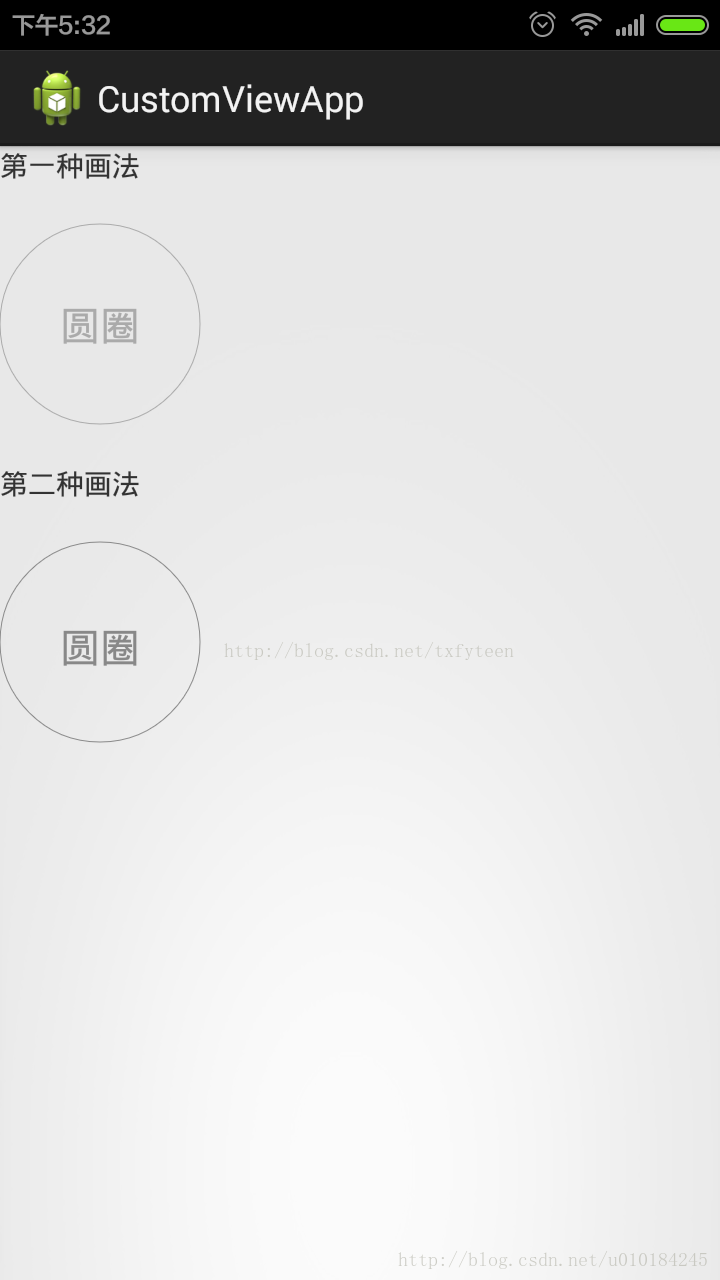






















 被折叠的 条评论
为什么被折叠?
被折叠的 条评论
为什么被折叠?








